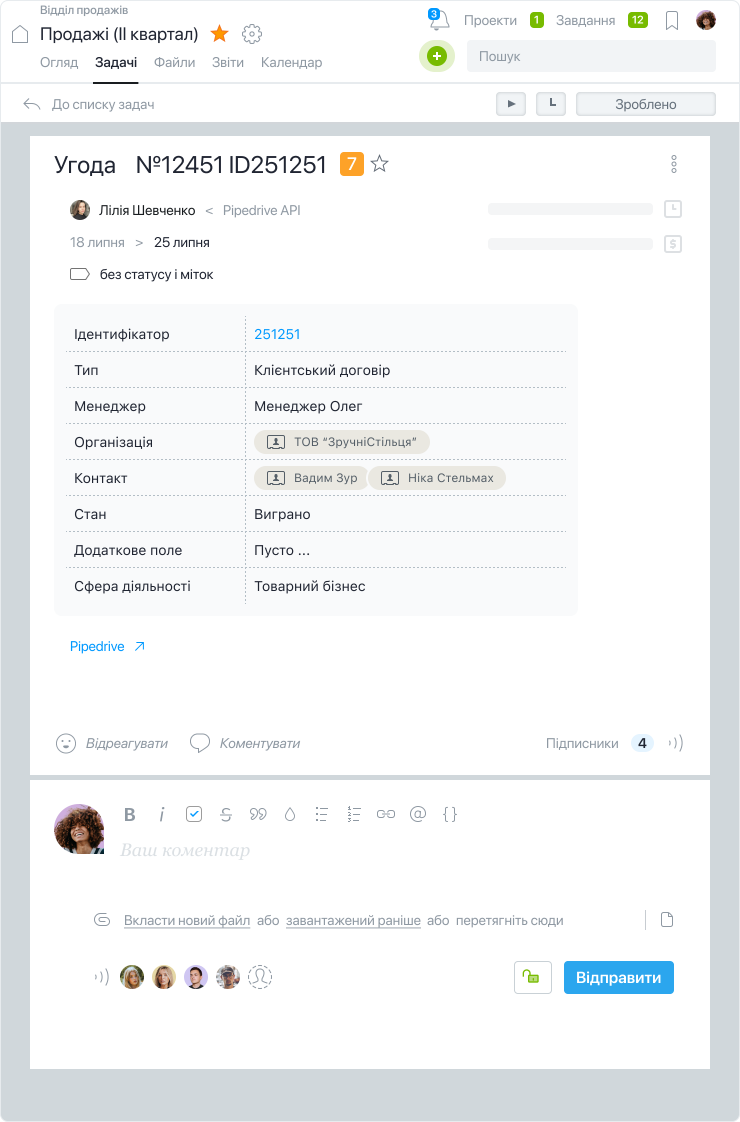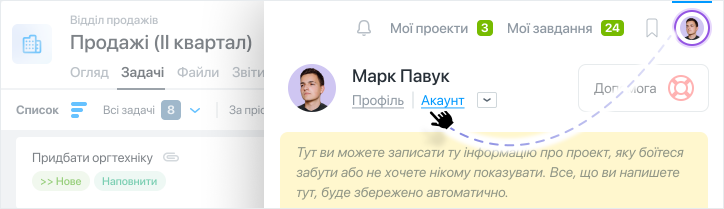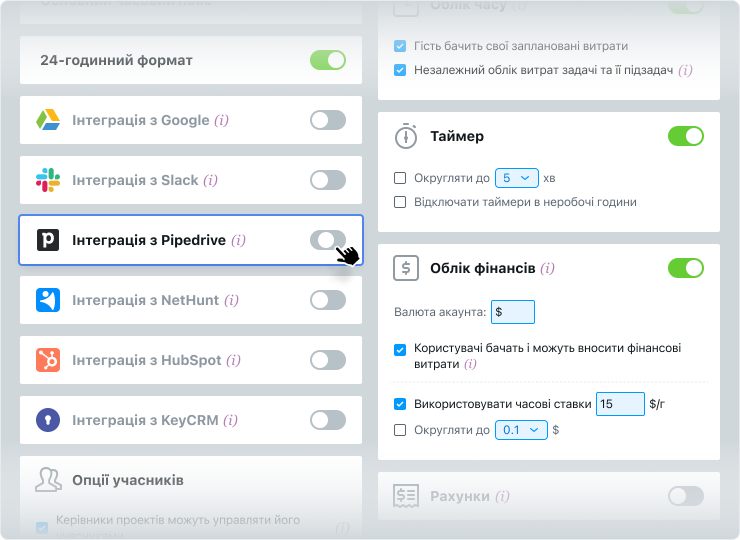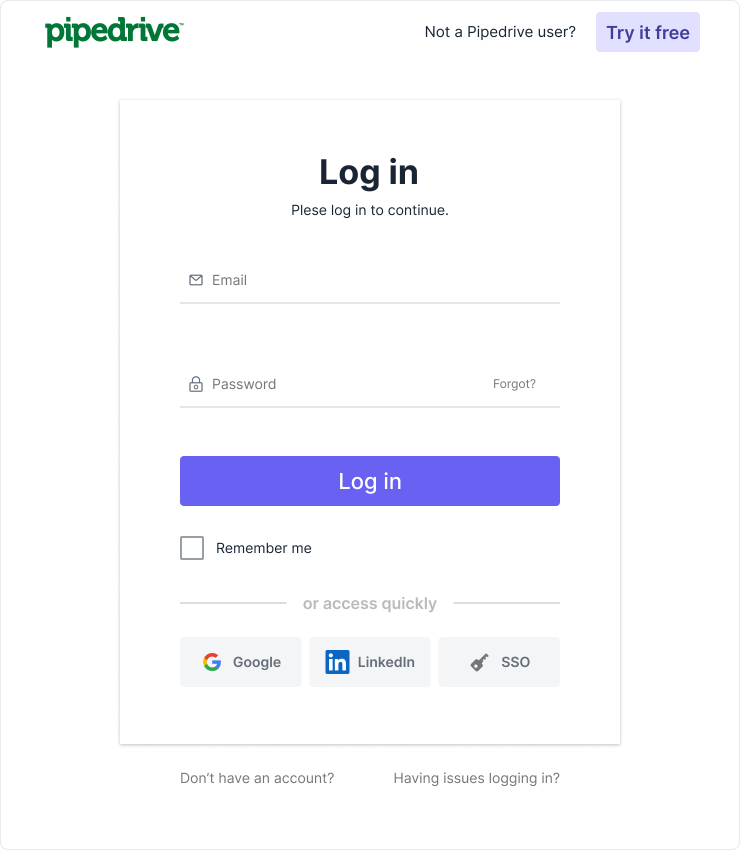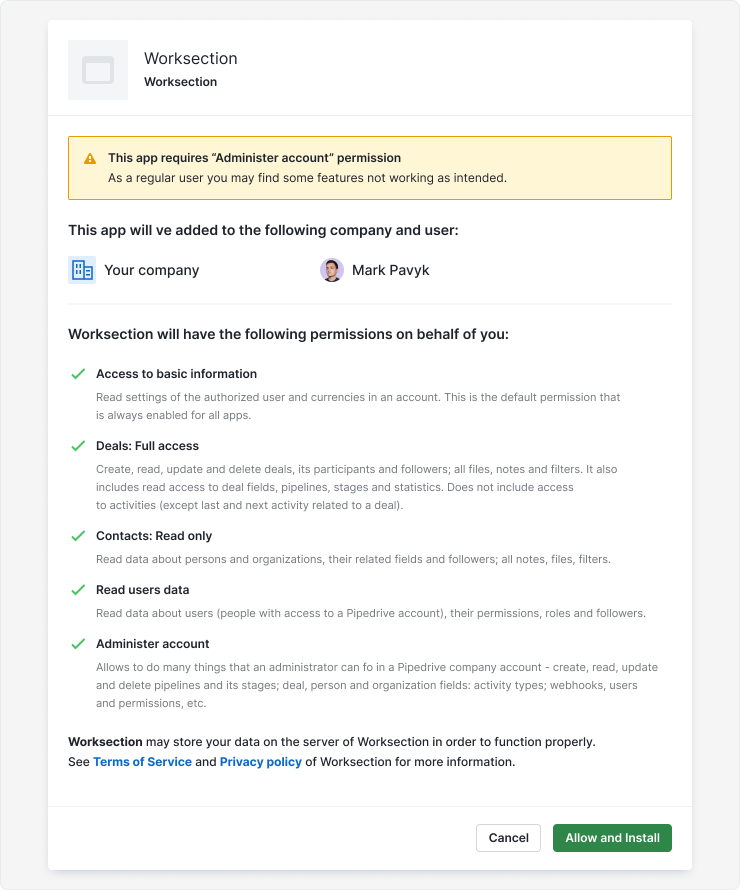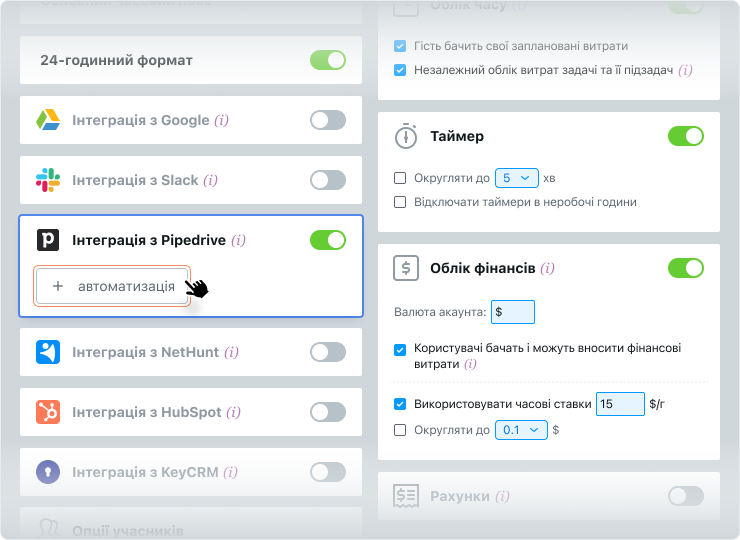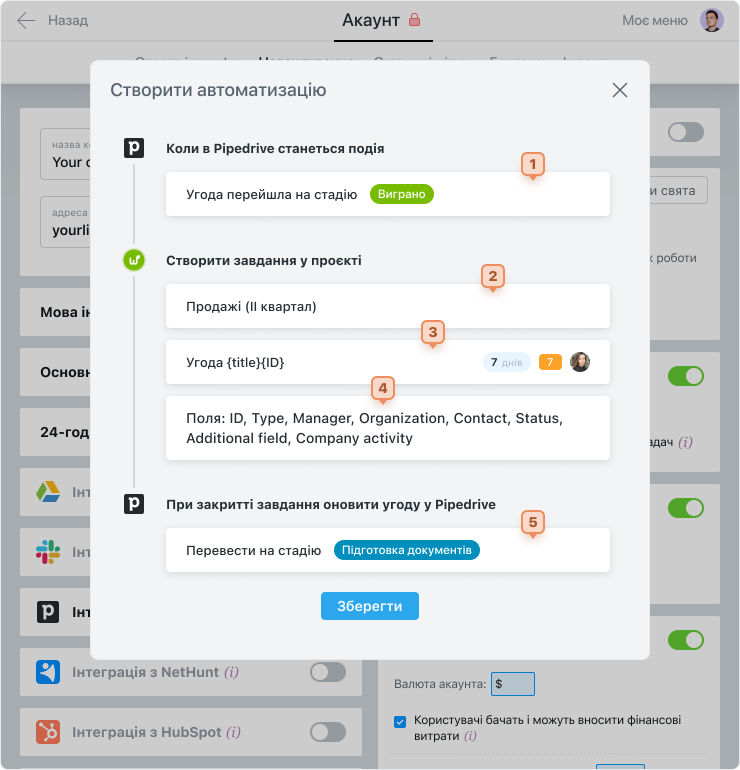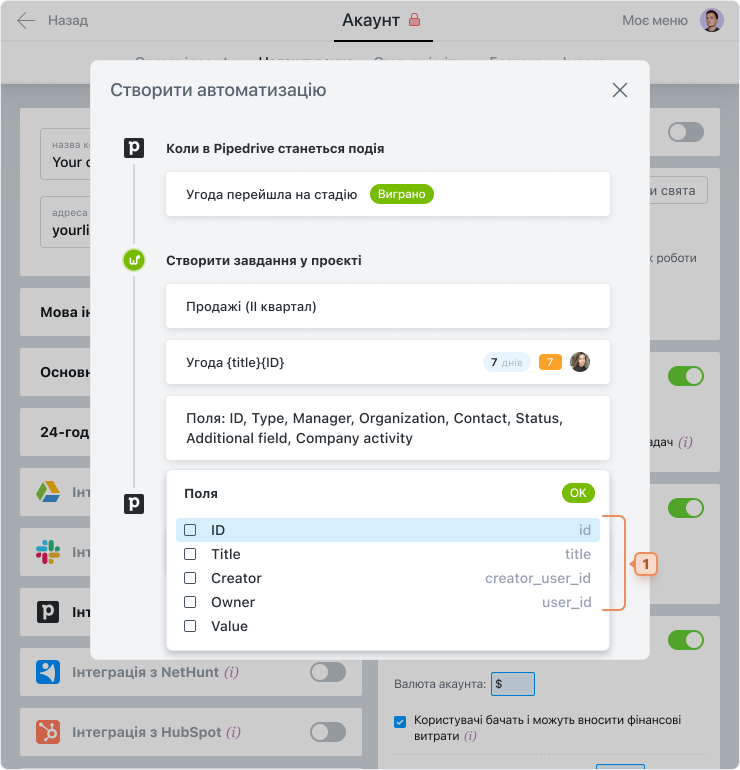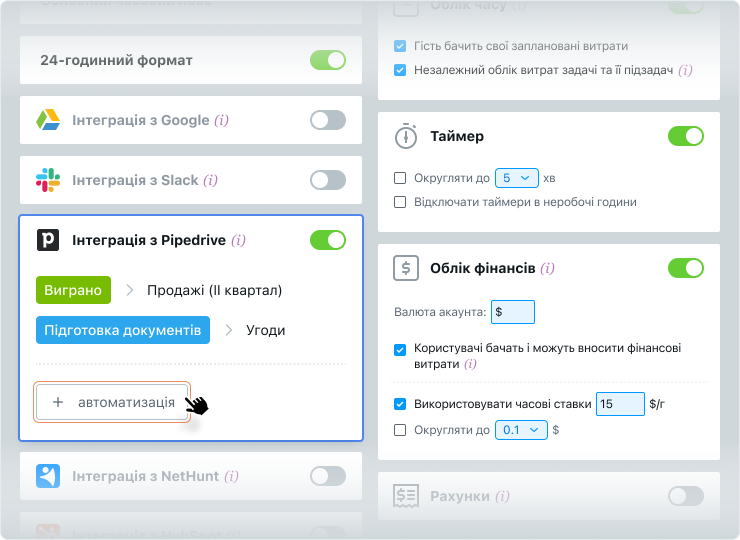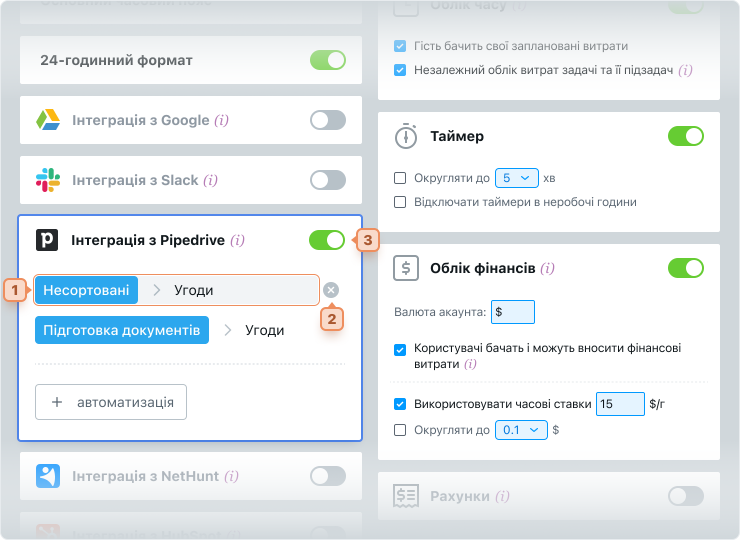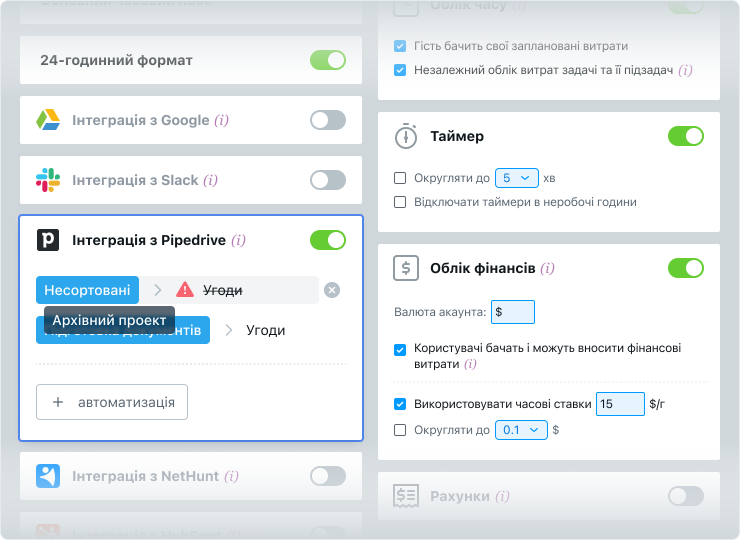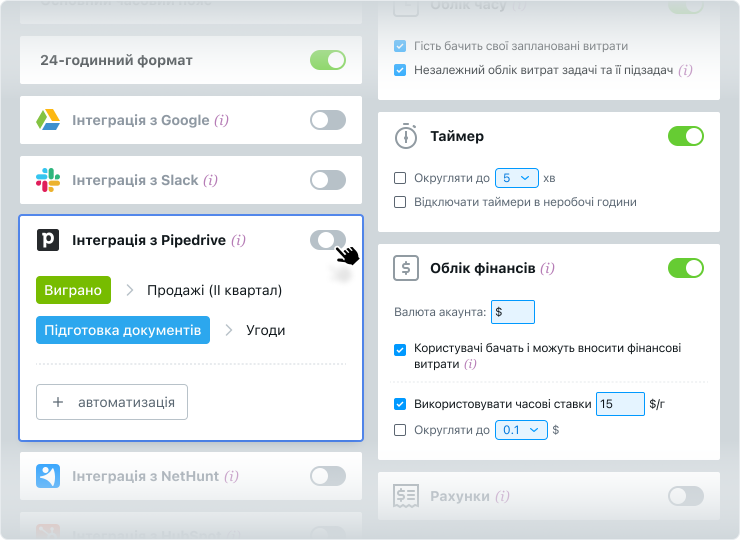Що потрібно для інтеграції з CRM Pipedrive?
❇️ Інтеграція з Pipedrive доступна на всіх поточних тарифних планах Worksection, окрім безкоштовного.
❇️ В CRM необхідно мати створений акаунт і відповідні права.
❇️ В Worksection підключити інтеграцію можуть Власник та адміністратори з правом “Доступ до налаштувань акаунту”.